Volvo XC90: Einstellungen für Bluetooth. Fahrzeug mit Internetverbindung. Fahrzeug mit dem Internet verbinden. Internet über Wi-Fi-Hotspot teilen
Bluetooth-Einstellungen im Volvo XC90 (2 Gen) ermöglichen Geräteverwaltung, Dienstezuweisung (Anrufe, Medien, Internet) und neue Kopplungen. Auch Internetverbindung via BT, Wi-Fi, USB oder Fahrzeugmodem ist möglich. Symbol im Display zeigt Verbindungsstatus. Wi-Fi-Netze lassen sich löschen, bearbeiten oder als Hotspot freigeben – inklusive Namenswahl, Passwort und Frequenzband. Max. 50 gespeicherte Netze; ältere werden bei Überschreitung gelöscht. USB-Verbindung erfordert Tethering im Telefon. Bei Apple CarPlay ist Wi-Fi oder Modem zwingend erforderlich. Kostenhinweise sind je nach Anbieter zu beachten.
Einstellungen für Bluetooth
Einstellungen zu einem über Bluetooth verbundenen Telefon.
Bluetooth
- Tippen Sie im Topmenü auf Einstellungen.
- Tippen Sie auf Kommunikation Bluetooth und wählen Sie die gewünschte Einstellung aus:
- Zuvor gekoppelte Geräte - Erstellt eine Liste
verbundener/gekoppelter Geräte.
Gerät entfernen - Entfernt ein gekoppeltes Gerät.
Für dieses Gerät zugelassene Dienste - Funktionen, für die das Telefon verwendet werden soll: telefonieren, Nachrichten senden und empfangen, Medien streamen und Internetverbindung herstellen.
- Internetverbindung - Option zur Herstellung der Internetverbindung des Fahrzeugs über die Bluetooth-Verbindung des Geräts.
- Gerät hinzufügen - startet die Zuordnung eines neuen Geräts mittels Pairing.
Themenbezogene Informationen
- Fahrzeug mit Internetverbindung*
- Telefon
- Telefon anschließen
- Mediaplayer
Fahrzeug mit Internetverbindung
In einem Fahrzeug mit Internetverbindung können Sie über Apps z. B. Webradio und Musikdienste nutzen oder Ihren Händler kontaktieren und Software herunterladen.
Die Internetverbindung wird über Bluetooth, Wi-Fi oder ein an den USB-Port angeschlossenes Kabel oder über das integrierte Fahrzeugmodem* hergestellt.
Wenn das Fahrzeug mit dem Internet verbunden ist, können Sie die Internetverbindung als Wi-Fi- Hotspot auch anderen Geräten im Fahrzeug zur Verfügung stellen21.
Der Verbindungsstatus wird mit einem Symbol in der Statusleiste des Center Displays angezeigt.
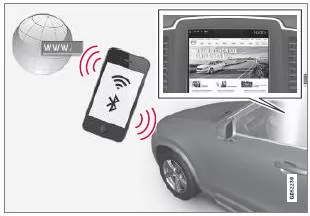
Themenbezogene Informationen
- Fahrzeug mit dem Internet verbinden
- Apps
- Wartung und Reparatur buchen
- Systemaktualisierungen
- Volvo ID
- Symbole in der Statusleiste des Displays in der Mittelkonsole
- Internet über Wi-Fi-Hotspot teilen
Fahrzeug mit dem Internet verbinden
Die Internetverbindung des Fahrzeugs wird mit einem über Bluetooth, Wi-Fi oder USB-Kabel verbundenen Telefon oder über das integrierte Fahrzeugmodem* hergestellt.
Das Mobiltelefon und der Mobilfunkbetreiber müssen die Internetfreigabe unterstützen (d.h.
das Mobiltelefon ermöglicht anderen Geräten die Nutzung des eigenen Internetzugangs), und der Handyvertrag muss eine entsprechende Datenoption beinhalten.
| ACHTUNG Bei der Verwendung des Internets
werden Daten übertragen, wodurch eventuell Kosten anfallen können.
Durch die Aktivierung eines Daten-Roamings können weitere Kosten entstehen. Die Kosten der Datenübertragung erfahren Sie von Ihrem Mobilfunkanbieter. |
| ACHTUNG Bei Verwendung von Apple CarPlay kann die Internetverbindung im Fahrzeug nur über Wi-Fi oder das Fahrzeugmodem* hergestellt werden. |
Informieren Sie sich vor Herstellen einer Verbindung unter support.volvocars.com über die Allgemeinen Geschäftsbedingungen für Dienste und die Datenschutzrichtlinien
Verbindung über Bluetooth herstellen
Siehe Telefon anschließen.
Verbindung über Wi-Fi herstellen 
- Aktivieren Sie Tethering (mobiler/persönlicher Hotspot) am Mobiltelefon.
- Tippen Sie im Topmenü auf Einstellungen.
- Auf Kommunikation Wi-Fi tippen.
- Aktivieren oder deaktivieren Sie die Funktion durch Aus- bzw. Abwahl des Kästchens bei Wi-Fi.
- Gehen Sie auf den Namen des Netzes, über das die Verbindung erfolgen soll.
- Geben Sie das Passwort für das Netz ein.
- Wenn zuvor eine andere Verbindungsquelle verwendet wurde: Den
Wechsel zu einer anderen Verbindung bestätigen.
> Das Fahrzeug stellt die Verbindung zu dem ausgewählten Netz her.
Beachten Sie bitte, dass manche Mobiltelefone Tethering bis zur nächsten Verwendung deaktivieren, nachdem die Verbindung mit dem Fahrzeug unterbrochen wurde, z. B. beim Verlassen des Fahrzeugs. In diesem Fall muss das Tethering am Telefon bei der nächsten Verwendung erneut aktiviert werden.
Sobald ein Telefon an das Fahrzeug angeschlossen wird, ist es für die spätere Verwendung gespeichert. Ist die max. Anzahl gespeicherter Telefone (50 Stk.) erreicht, werden die zuerst angeschlossenen Telefone gelöscht. Um eine Liste der gespeicherten Netze anzuzeigen oder gespeicherte Netze manuell zu löschen, drücken Sie auf Einstellungen Wi-Fi Gespeicherte Netzwerke.
Zu den Anforderungen an die Netzverbindung siehe den Abschnitt "Technik und Sicherheit der Wi-Fi-Verbindung".
Verbindung über USB-Eingang herstellen
- Schließen Sie das Telefon über ein Kabel an den USB-Anschluss im Staufach der Tunnelkonsole an.
- Aktivieren Sie Tethering über USB am Mobiltelefon.
- Wenn zuvor eine andere Verbindungsquelle verwendet wurde: Den Wechsel
zu einer anderen Verbindung bestätigen.
> Das Fahrzeug stellt die Verbindung zu dem ausgewählten Netz her.
Verbindung über Fahrzeugmodem* herstellen
Bei Herstellung der Verbindung über das Fahrzeugmodem verwenden die Volvo On Call- Dienste diese Verbindung.
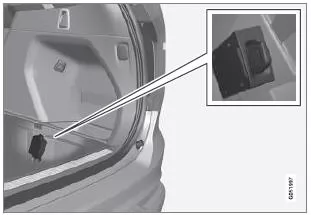
- Setzen Sie Ihre SIM-Karte in die Halterung ein.
- Tippen Sie im Topmenü auf Einstellungen.
- Auf Kommunikation Fahrzeugmodem- Internet tippen.
- Die Option durch Aus- bzw. Abwahl des Kästchens bei Fahrzeugmodem-Internet aktivieren oder deaktivieren.
- Wenn zuvor eine andere Verbindungsquelle verwendet wurde: Den Wechsel zu einer anderen Verbindung bestätigen.
- Die PIN der SIM-Karte eingeben.
> Das Fahrzeug stellt die Verbindung zu dem ausgewählten Netz her.
Themenbezogene Informationen
- Fahrzeug mit Internetverbindung*
- Telefon anschließen
- Symbole in der Statusleiste des Displays in der Mittelkonsole
- Wi-Fi-Netz entfernen
- Technik und Sicherheit der Wi-Fi-Verbindung
- Keine oder schlechte Verbindung
- Einstellungen zum Fahrzeugmodem*
- Einstellungen für Bluetooth
- Apple CarPlay
Internet über Wi-Fi-Hotspot teilen
Wenn das Fahrzeug mit dem Internet verbunden ist, können Sie die Internetverbindung teilen, dass auch andere Geräte die Internetverbindung nutzen können
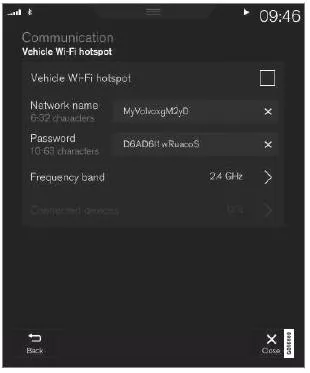
Dafür muss der Mobilfunkbetreiber (SIM-Karte) die Nutzung als Hotspot (Internetzugang auch für andere Geräte) unterstützen.
- Tippen Sie im Topmenü auf Einstellungen.
- Auf Kommunikation Fahrzeug Wi-Fi- Hotspot tippen.
- Auf Netzwerkname tippen und dem Hotspot einen Namen geben.
- Auf Passwort tippen und ein Passwort eingeben, mit dem die Nutzung des Hotspots durch andere Geräte autorisiert wird.
- Auf Frequenzband tippen und die Frequenz auswählen, mit der die Datenübertragung durch den Hotspot erfolgen soll. Beachten Sie bitte, dass die Auswahl des Frequenzbands nicht auf allen Märkten zur Verfügung steht.
- Die Option durch Aus- bzw. Abwahl des Kästchens bei Fahrzeug Wi-Fi-Hotspot aktivieren oder deaktivieren.
- Wenn Wi-Fi zuvor als Verbindungsquelle verwendet wurde - den Wechsel
zu einer anderen Verbindung bestätigen.
> Jetzt können externe Geräte die Internetverbindung des Fahrzeugs als Wi-Fi-Hotspot nutzen.
| ACHTUNG Die Aktivierung eines Wi-Fi-Hotspots
kann weitere Gebühren durch Ihren Netzanbieter verursachen.
Die Kosten der Datenübertragung erfahren Sie von Ihrem Mobilfunkanbieter. |
Der Verbindungsstatus wird mit einem Symbol in der Statusleiste des Center Displays angezeigt.
Drücken Sie auf Angeschlossene Geräte, um eine Liste der derzeit verbundenen Geräte aufzurufen.
Themenbezogene Informationen
- Fahrzeug mit Internetverbindung*
- Technik und Sicherheit der Wi-Fi-Verbindung
- Symbole in der Statusleiste des Displays in der Mittelkonsole
- Keine oder schlechte Verbindung
Die Bluetooth-Einstellungen im Volvo XC90 II Gen ermöglichen eine präzise Verwaltung der verbundenen Geräte. Funktionen wie Geräte hinzufügen, entfernen oder die Dienste festlegen, für die ein Gerät verwendet werden soll, bieten maximale Kontrolle. Auch die Internetverbindung über Bluetooth lässt sich direkt im Menü aktivieren.
Besonders hilfreich ist die Möglichkeit, das Fahrzeug als Wi-Fi-Hotspot zu nutzen – ideal für Mitfahrer mit mobilen Geräten. Der Volvo XC90 (2015–2024) bietet hier ein modernes Konnektivitätskonzept, das sich flexibel an unterschiedliche Anforderungen anpasst.
Häufig gestellte Fragen
Wie viele Geräte kann ich gleichzeitig verbinden?
Zwei Geräte – eines für Telefonie und eines für Medienstreaming. Insgesamt können bis zu 20 Geräte gespeichert werden.
Wie stelle ich die Internetverbindung über Bluetooth her?
Aktivieren Sie Tethering am Telefon und wählen Sie im Fahrzeugmenü „Internetverbindung über Bluetooth“ aus.
Freisprechen im Auto ist nur dann sicher, wenn es richtig eingerichtet ist. Das Handbuch erklärt, wie man ein Bluetooth-fähiges Telefon koppelt, gespeicherte Verbindungen verwaltet und das Gerät automatisch wiederverbindet. Auch die Nutzung der Spracherkennung für Anrufe und das Bedienen über Lenkradtasten wird ausführlich beschrieben. Ergänzt wird dies durch Hinweise zur sicheren Anwendung ohne Ablenkung im Straßenverkehr. Mehr erfahren: Hyundai ix-35 Telefon Wer Telefonkomfort und Verkehrssicherheit verbinden will, findet hier eine fundierte Anleitung.
Andere Materialien:
Volvo XC90. App-Menü auf dem Fahrerdisplay. App-Menü auf dem Fahrerdisplay bedienen
App-Menü auf dem Fahrerdisplay
Über das App-Menü auf dem Fahrerdisplay können Sie schnell auf häufig
verwendete Funktionen bestimmter Apps zugreifen.
Bestimmte Apps können Sie nicht nur ...
Volvo XC90. Menü Einstellungen. Kategorien im Menü Einstellungen. Systemeinstellungen im Menü Einstellungen ändern
Menü Einstellungen
Im Menü Einstellungen auf dem Center Display haben Sie Zugriff auf
Einstellungen und Informationen zu zahlreichen Fahrzeugfunktionen.
Menü Einstellungen öffnen/schließen und ...
Kategorien
- Hyundai Santa Fe
- KIA Sorento
- Lexus RX450h
- Mercedes-Benz M-Klasse
- Toyota Land Cruiser
- Volvo XC90
- Volkswagen ID.3
- Volkswagen ID.4
- Toyota Prius


